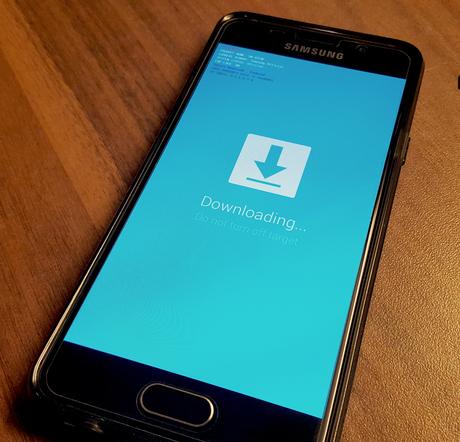
Es gibt die verschiedensten Gründe Samsung Firmware auf sein Gerät selber zu flashen. Der Vorgang ist nicht schwer und wir zeigen Dir in diesem Artikel, wie man dies einfach durchführt.
In diesem Artikel erklären wir, wie man sich ganz einfach in ein paar Schritten die Samsung Stock (Original) Firmware auf sein Gerät flasht. Es gibt mehrere Möglichkeiten im Internet sich die Stock Firmware zu besorgen. Hier wäre z.B. die sehr bekannte und beliebte Webseite Sammobile zu nennen. Auf dieser Webseite werden zwar die neuesten Updates von neuer Samsung Firmware veröffentlicht, doch wenn man dort nicht Premium Mitglied ist, dauert der Download relativ lange, da man mit verminderter Geschwindigkeit downloadet. Eine andere deutliche schnellere Möglichkeit ist das kleine Programm SamFirm, mit der man die passende Firmware sehr schnell auf seinen Rechner laden kann.
Um dann die Firmware auf sein Gerät zu bekommen, muss man diese auf sein Gerät flashen. Hierzu verwendet man das leicht zu bedienende Tool Odin. Um auch Einsteigern den Beginn leicht zu machen, gibt es hier eine Schritt für Schritt Anleitung.
Wie immer der Hinweis: Android Digital übernimmt für diesen Vorgang bei euch keine Garantie. Zwar sind die Schritte sehr einfach, doch ihr führt diese auf eigene Gefahr durch. Wer dennoch sich diesen Vorgang zutraut, wünschen wir viel Erfolg und Spaß mit folgender Anleitung.
Schritt für Schritt Anleitung
Teil 1: Samsung Firmware laden
- SamFirm auf den Rechner laden (Alternativ: http://updato.com/)
- SamFirm 0.3.6Jetzt herunterladen ...2 Downloads
- Datei „SamFirm_v0.3.6.zip“ am besten in einen Ordner auf dem Desktop entpacken
- In den entsprechenden Ordner navigieren und dort mit einem Doppelklick die Datei SamFirm.exe starten
- Im Bereich „Firmware Info“ im Feld „Model“ die Bezeichnung des Samsung Gerätes eingeben, für das die Software geladen werden soll. Bitte hier vorher informieren welche Bezeichnung dein Gerät genau besitzt. Ein Samsung Galaxy S7 hätte zum Beispiel folgende Bezeichnung SM-G930F
- In das Feld „Region“ darunter musst Du nun eingeben welche Region Version du haben möchtest. Für ein brandingsfreies Gerät würde man hier z.B. DBT eintragen
- Jetzt den Haken bei „Auto“ aktivieren
- Nun auf den „Check Update“ Button klicken
- Nach einiger Zeit, sollte auf der rechten Seite im „Download“-Bereich die Einträge für die jeweilige Software erscheinen.
- Hier am besten die Haken bei „Check CRC32“ und bei „Decrypt automatically“ setzen
- Den Download der Samsung Firmware mit klick auf den „Download“-Button starten
- Es erscheint nun ein Datei Fenster wo Du angeben kannst, wo die Datei gespeichert werden soll. Hier am besten auch den Desktop wählen, so dass man die Datei schnell wiederfindet
- Nachdem die Datei heruntergeladen wurde, wird der CRC32-Check durchgeführt und die Datei noch entschlüsselt und sollte dann als Zip-Datei auf dem Desktop liegen
- Nachdem links unten „Decryption finished“ erscheint kann man nur das Programmfenster von SamFirm wieder schließen
Teil 2: Samsung Firmware auf das Gerät flashen
Wichtig: Diese Schritte nur durchführen, wenn das Gerät mindestens noch 50 % Akku hat, da sonst das Gerät während dem Flashvorgang ausgehen kann und dadurch Schäden entstehen können.
- Odin Flash Tool auf den Rechner laden
- Odin Flash Tool – Version 3.12.3Jetzt herunterladen ...66 Downloads
- Datei „Odin3_v3.12.3.zip“ am besten auch auf den Desktop entpacken
- In den entsprechenden Ordner navigieren und dort die Datei „Odin3.exe“ ausführen
- Nun auf deinem Gerät in die Einstellungen, dann auf Geräteinformationen und auf Softwareinfo. Hier den Eintrag Buildnummer suchen und 8 Mal darauf tippen. Hierdurch wir der Entwicklermodus aktiviert (Diesen Schritt natürlich nur durchführen, falls bei Dir diese nicht aktiviert waren)
- Wieder zurück auf Einstellungen in deinem Gerät und dort unten den Eintrag Entwickleroptionen auswählen
- Hier am besten USB-Debugging und OEM-Entsperrung (OEM-Entsperrung nur bei neueren Geräten vorhanden) aktivieren
- Jetzt dein Gerät ausschalten
- Mit dem gleichzeitigen drücken der Tastenkombination Lautstärke leiser + Home Button + Power Button das Gerät in den so genannten Download Modus bringen
- Auf dem Bildschirm erscheint nun eine Warnmeldung. Diese mit der Lautstärke lauter Taste bestätigen
- Jetzt dein Gerät per USB Kabel mit dem PC verbinden
- In Odin sollte jetzt der Eintrag „Added“ erscheinen
- Nun gibt es zwei Möglichkeiten wie viele Dateien, man in der Firmwaredatei die man mit SamFirm geladen hat finden kann. Bei älteren Modellen ist es eine Datei. Bei neueren Modellen (z.B. Samsung Galaxy S7) findet man mehrere Dateien vor.
- Version 1 Datei: Hier im Odin Fenster auf das Feld „AP“ klicken und die einzelne Datei hier einfügen. Danach auf Start klicken und warten bis die Meldung „Passed“ im Fenster links erscheint. Das Gerät wird automatisch neu gestartet und der Bootvorgang wird jetzt länger dauern (ca. 5-10 Minuten warten).
- Version mehrere Dateien: Um hier die Firmware zu flashen nutzt man mehrere Dateien. Auf der rechten Seite der Odin Oberfläche hat man nun 4 Möglichkeiten Dateien einzufügen (BL, AP, CP und CSC). Hier werden einfach die entsprechenden Dateien mit der jeweiligen Endung eingefügt. Die Dateien haben diese Abkürzungen direkt am Anfang stehen gefolgt von einem Unterstrich und weiteren Buchstaben und Zahlen (z.B. CP_XX12345…). Hier einfach darauf achten, die richtige Datei ins richtige Feld einzufügen. Sollte währenddessen die Meldung kommen dass das Programm nicht mehr reagiert einfach kurz abwarten, dies ist normal. Sind alle Dateien richtig zugeordnet einfach auf Start klicken. Der Flash Vorgang ist beendet, sobald die Meldung „Passed“ im Fenster unten links erscheint. Das Gerät wird dann automatisch neu starten. Der erste Bootvorgang wird jetzt länger dauern (einfach 5-10 Minuten warten).

